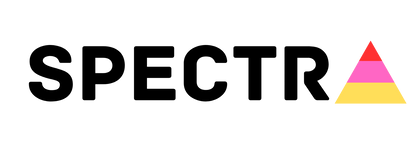Di era digital ini, banyak platform yang bisa membantu para pendidik untuk membuat materi ajar yang menarik dan interaktif. Salah satu platform yang populer adalah Canva. Canva adalah aplikasi desain grafis berbasis web yang sangat mudah digunakan, bahkan oleh mereka yang tidak memiliki latar belakang desain. Dalam tutorial ini, kita akan belajar cara menggunakan Canva untuk membuat materi ajar seperti presentasi, infografis, dan poster yang menarik bagi siswa.
Apa Itu Canva?
Canva adalah alat desain grafis online yang menawarkan berbagai template untuk membuat desain visual seperti presentasi, infografis, poster, undangan, dan banyak lagi. Dengan antarmuka yang intuitif dan koleksi elemen desain yang lengkap, Canva memudahkan siapa saja untuk membuat konten visual yang menarik tanpa perlu keahlian desain profesional.
Tujuan Penggunaan Canva dalam Pendidikan
- Membuat Materi Ajar yang Menarik: Canva menyediakan ribuan template yang dapat digunakan untuk menciptakan materi visual yang menarik untuk siswa.
- Mengembangkan Kreativitas Siswa: Siswa dapat diajak untuk menggunakan Canva dalam membuat proyek seperti poster atau presentasi.
- Meningkatkan Interaksi: Materi ajar yang visual dan menarik dapat membantu meningkatkan keterlibatan siswa dalam proses pembelajaran.
- Membuat Konten yang Mudah Dipahami: Infografis dan presentasi yang dibuat dengan Canva dapat menyederhanakan konsep-konsep yang kompleks menjadi lebih mudah dipahami.
Langkah-langkah Menggunakan Canva untuk Membuat Materi Ajar
Langkah 1: Membuat Akun Canva
Akses Situs Canva
Buka Canva melalui browser Anda.Login atau Daftar
- Jika sudah memiliki akun, klik “Log In”.
- Jika belum, klik “Sign Up” untuk membuat akun baru. Anda bisa mendaftar menggunakan email, akun Google, atau akun Facebook.
Pilih Kategori “Education”
Setelah login, Anda bisa memilih kategori Education di halaman utama, yang akan menampilkan template-template khusus untuk pendidikan.
Langkah 2: Memilih Template Materi Ajar
Cari Template
Pada halaman utama Canva, gunakan kolom pencarian untuk menemukan template yang sesuai dengan kebutuhan Anda, misalnya “presentation,” “infographic,” atau “poster.”Pilih Template yang Sesuai
Setelah mencari, pilih template yang menurut Anda paling sesuai. Canva menyediakan berbagai pilihan template yang sudah siap pakai dan mudah disesuaikan.Mulai Desain
Klik template yang Anda pilih, kemudian klik “Use this template” untuk memulai desain Anda.
Langkah 3: Menyesuaikan Template
Mengganti Teks
Klik pada elemen teks di template, kemudian sesuaikan dengan materi ajar Anda. Anda bisa mengganti judul, subjudul, atau isi materi sesuai dengan topik yang ingin disampaikan.Menambahkan Gambar
Anda bisa mengunggah gambar sendiri atau menggunakan koleksi gambar dari Canva. Untuk mengunggah gambar:- Klik “Uploads” di panel sebelah kiri.
- Klik tombol “Upload media” untuk menambahkan gambar dari komputer Anda.
Menggunakan Ikon dan Ilustrasi
Canva memiliki ribuan ikon dan ilustrasi yang bisa digunakan untuk memperjelas materi ajar. Cari ikon yang sesuai dengan topik pembelajaran di bagian “Elements”. Pilih ikon dan seret ke area desain Anda.Mengubah Warna dan Font
- Klik pada teks atau elemen lain untuk mengubah warnanya. Canva menawarkan berbagai pilihan warna di panel atas.
- Anda juga bisa mengubah font teks dengan memilih dari koleksi font Canva di bagian atas halaman.
Langkah 4: Menyimpan dan Mengunduh Desain
Simpan Desain
Canva menyimpan perubahan secara otomatis. Anda bisa memberikan nama pada desain dengan mengklik judul di bagian atas.Unduh Desain
Setelah selesai, Anda bisa mengunduh desain dengan mengklik tombol “Download” di sudut kanan atas. Pilih format yang Anda inginkan (misalnya, PDF untuk presentasi atau PNG untuk poster), lalu klik “Download”.Bagikan Link
Jika Anda ingin membagikan desain Anda kepada rekan guru atau siswa, Canva juga menyediakan fitur berbagi tautan. Klik “Share” dan pilih opsi “Share a link to view” atau “Share a link to edit” jika Anda ingin kolaborasi.
Langkah 5: Membuat Presentasi Langsung dengan Canva
Pilih Mode Presentasi
Jika Anda membuat presentasi, Canva memiliki fitur presentasi langsung yang dapat digunakan. Klik “Present” di sudut kanan atas.Tentukan Mode Presentasi
Pilih mode “Standard” atau “Autoplay”, tergantung bagaimana Anda ingin menampilkan presentasi kepada siswa. Anda juga bisa menggunakan Canva di kelas atau dalam sesi online menggunakan fitur ini.
Langkah 6: Menggunakan Canva dalam Kelas
Tugas Desain untuk Siswa
Ajak siswa untuk membuat proyek seperti poster atau presentasi menggunakan Canva. Ini akan mengembangkan kreativitas mereka serta meningkatkan pemahaman terhadap materi pelajaran.Kolaborasi Kelas
Canva juga mendukung kolaborasi antar siswa. Anda dapat membagikan tautan edit kepada siswa dan bekerja secara bersamaan pada desain yang sama.
Contoh Penggunaan Canva dalam Pendidikan
Infografis Mata Pelajaran: Buat infografis tentang topik yang kompleks, seperti siklus air, sistem tata surya, atau perang dunia, agar siswa lebih mudah memahaminya.
Poster Motivasi: Buat poster dengan kutipan-kutipan inspiratif untuk dipajang di ruang kelas atau di platform pembelajaran daring Anda.
Presentasi Materi: Gunakan template presentasi Canva yang menarik untuk memberikan materi ajar di kelas.
Lembar Kerja Kreatif: Desain lembar kerja atau kuis dengan elemen visual yang menarik untuk meningkatkan minat siswa dalam mengerjakan tugas.
Tips untuk Menggunakan Canva dengan Efektif di Pendidikan
Konsisten dengan Branding
Gunakan warna dan font yang konsisten untuk menciptakan identitas visual yang kuat dalam semua materi ajar yang Anda buat.Sederhanakan Desain
Jangan terlalu banyak menggunakan elemen desain yang berlebihan. Pastikan desain tetap sederhana dan tidak mengalihkan perhatian dari isi materi ajar.Gunakan Infografis
Infografis sangat efektif untuk menjelaskan data atau informasi yang rumit. Canva menyediakan template infografis yang dapat memvisualisasikan informasi secara menarik.Libatkan Siswa dalam Proses Desain
Biarkan siswa menggunakan Canva untuk membuat proyek mereka sendiri. Ini tidak hanya mengembangkan keterampilan digital mereka, tetapi juga membantu mereka menginternalisasi materi pembelajaran.